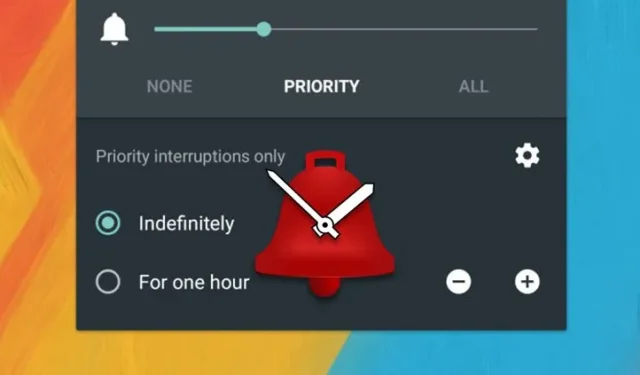
Abbiamo tutti incontrato momenti in cui vorremmo mettere il nostro telefono Android in modalità silenziosa. Che sia durante la scuola, i colloqui di lavoro o le lezioni di coaching, preferiamo che i nostri smartphone rimangano silenziosi e discreti.
Sebbene molti dispositivi Android dispongano di una modalità Non disturbare che consente agli utenti di controllare i suoni della suoneria e delle notifiche, non tutti i telefoni forniscono questa funzionalità. Fortunatamente, non hai necessariamente bisogno di una modalità Non disturbare per regolare efficacemente i livelli del volume del tuo Android.
Pianifica le modifiche del volume sul tuo dispositivo Android
Numerose app disponibili sul Google Play Store consentono di impostare una pianificazione per la modifica delle impostazioni del volume del telefono.
1. Utilizzo di Volume Scheduler
Volume Scheduler è una delle migliori app gratuite per la programmazione del volume sul Google Play Store. Questa app può regolare automaticamente il volume della suoneria del telefono da basso ad alto e viceversa in base alla programmazione personalizzata che hai impostato.
1. Inizia scaricando e installando l’ app Volume Scheduler dal Google Play Store.
2. Una volta installato, abilita il pulsante di attivazione/disattivazione per Volume Scheduler nella parte superiore dell’app. Noterai due profili volume predefiniti denominati Office e Home. Per creare un nuovo profilo, tocca il pulsante (+) situato nella parte inferiore dello schermo. Puoi anche modificare i profili esistenti toccando una delle opzioni preimpostate e selezionando Modifica dal menu.
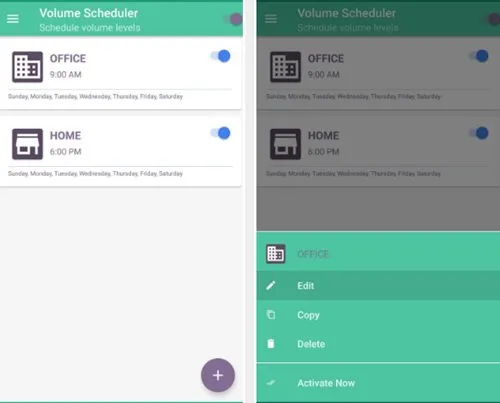
3. Quindi, regola le impostazioni di pianificazione, tra cui ora, data, intervalli di ripetizione, ecc.
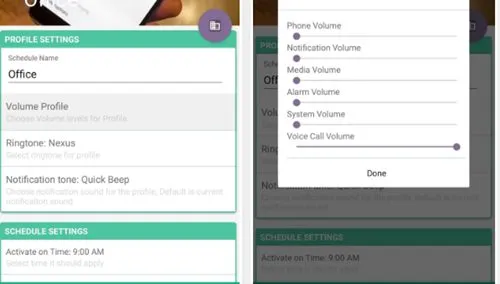
4. Dopo aver completato la configurazione, torna al menu principale dove vedrai i profili aggiornati che riflettono le tue modifiche.
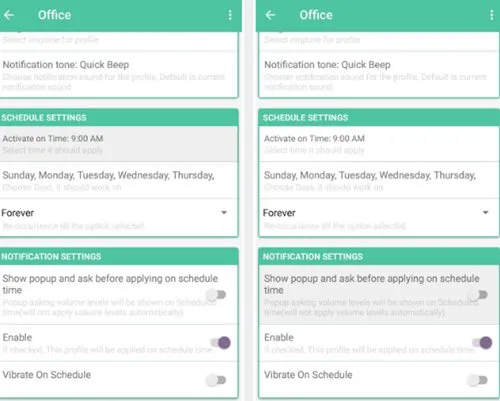
2. Utilizzo del profilo audio
Sound Profile è un’altra app Android altamente consigliata, presente sul Google Play Store, che consente agli utenti di programmare in modo efficiente i cambiamenti di volume. Ecco come utilizzarla:
1. Per prima cosa, scarica e installa il profilo audio sul tuo dispositivo Android.
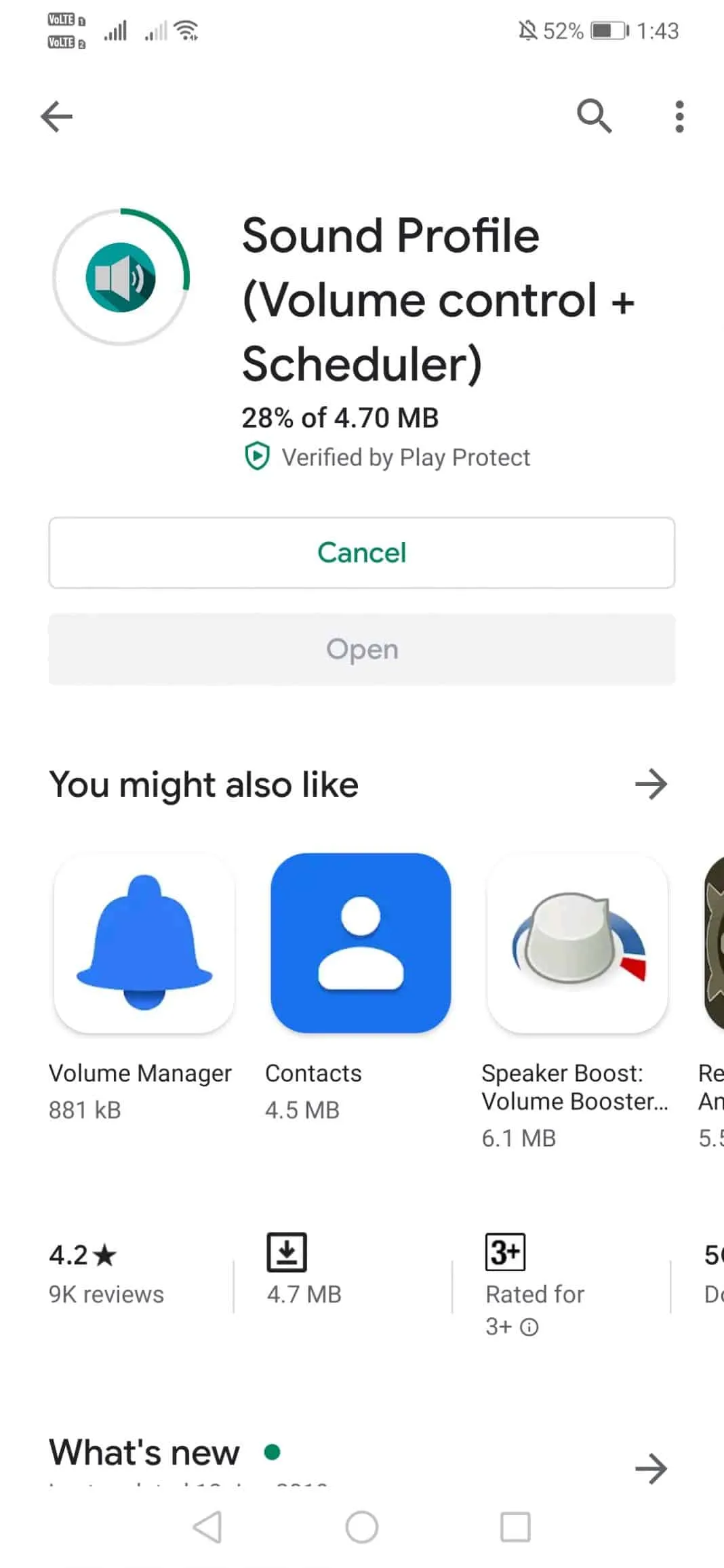
2. Dopo l’installazione, avvia l’app. Vedrai una schermata in cui dovrai toccare il pulsante Ho capito e Accetto .
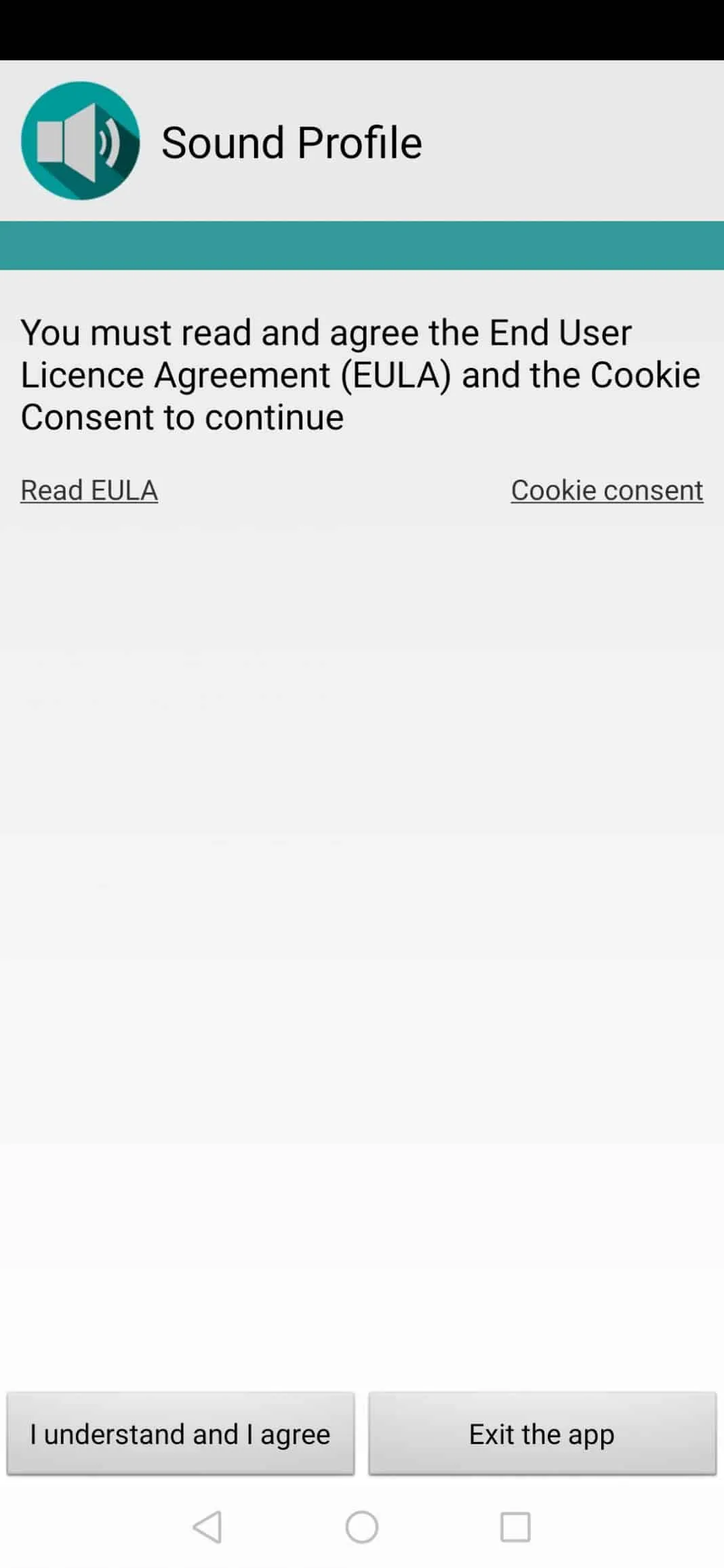
3. L’app ti chiederà di concedere due autorizzazioni; consentile.
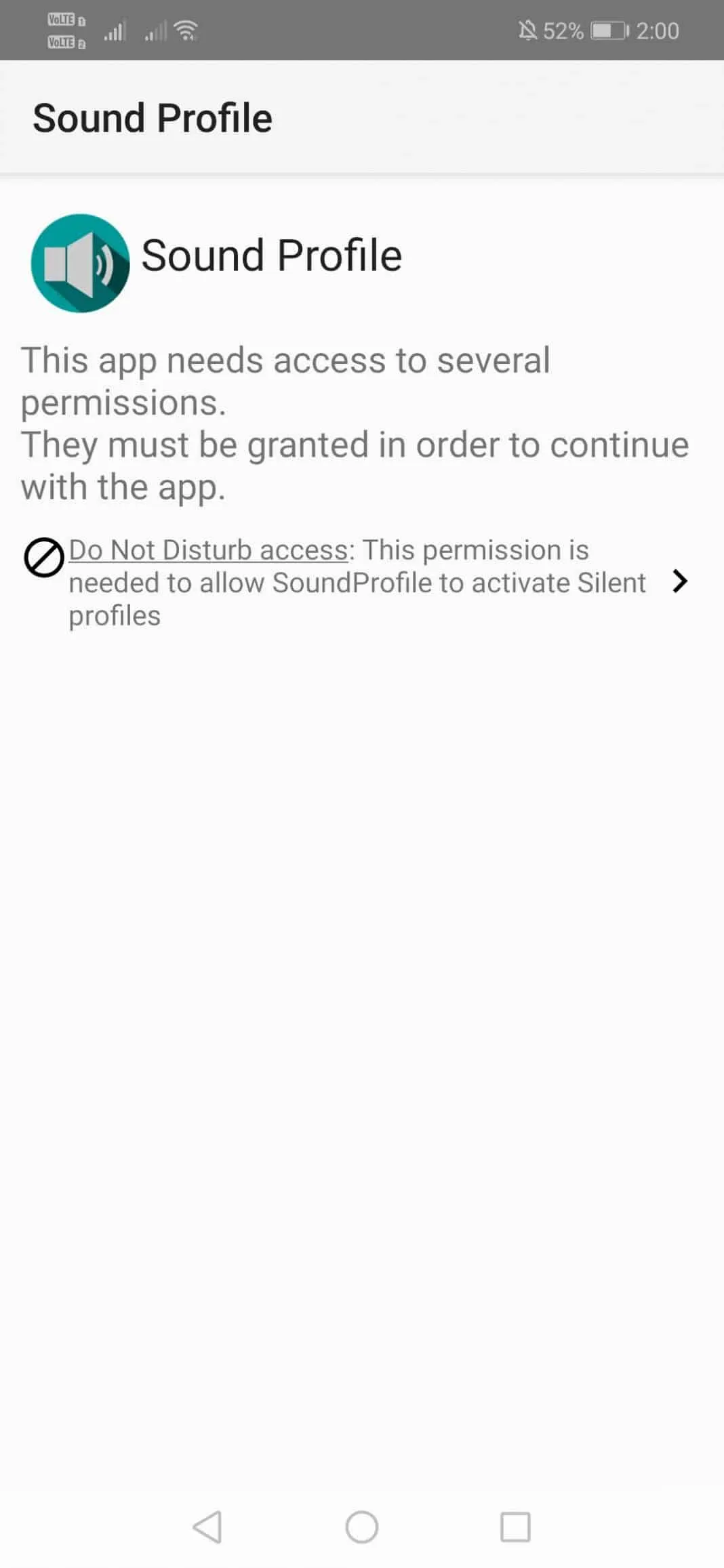
4. Dopo aver concesso le autorizzazioni, verrai indirizzato all’interfaccia principale dell’app.
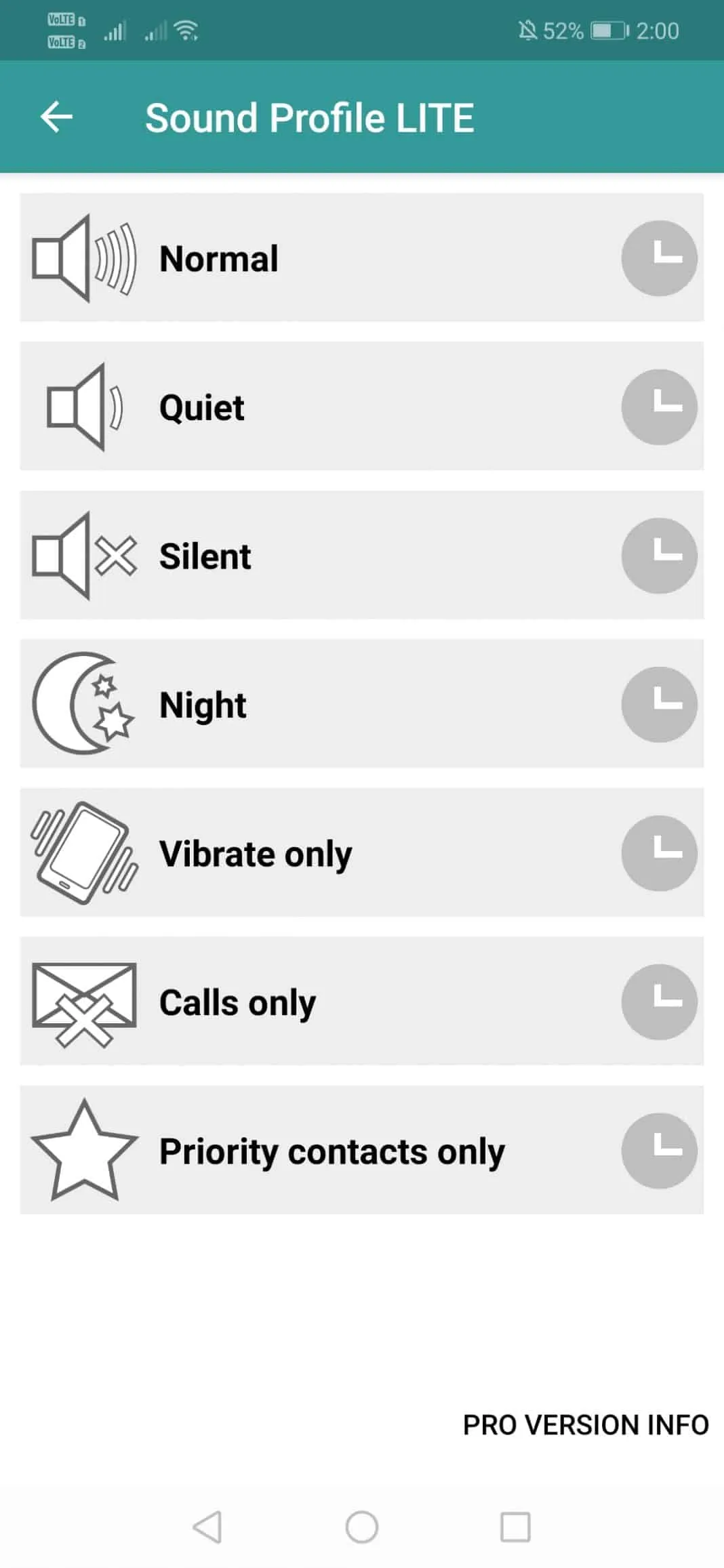
5. Scorri da sinistra a destra per accedere alle opzioni Profilo audio, quindi tocca Modifica profili .
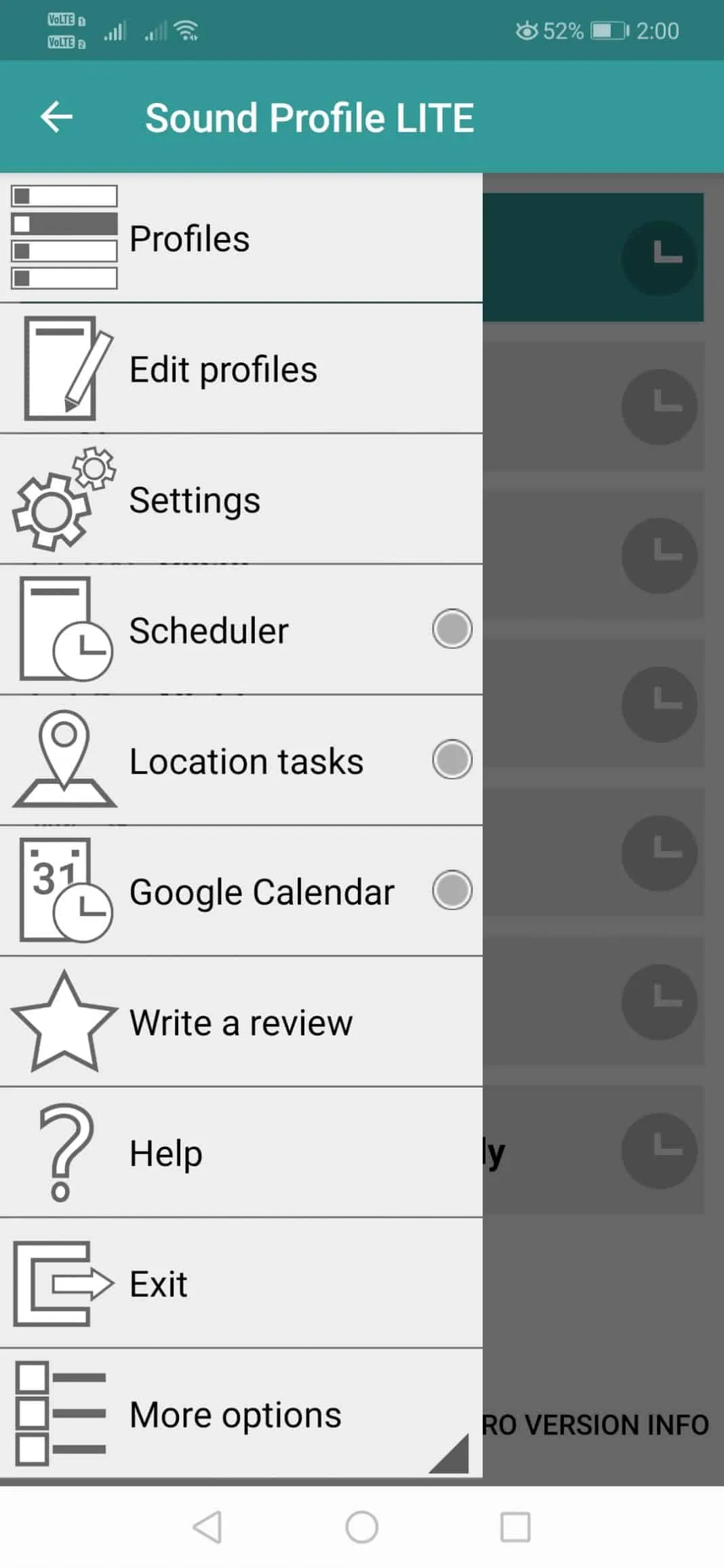
6. Qui puoi personalizzare le impostazioni in base alle tue esigenze, ad esempio assegnando un nome al profilo e regolando i livelli del volume.
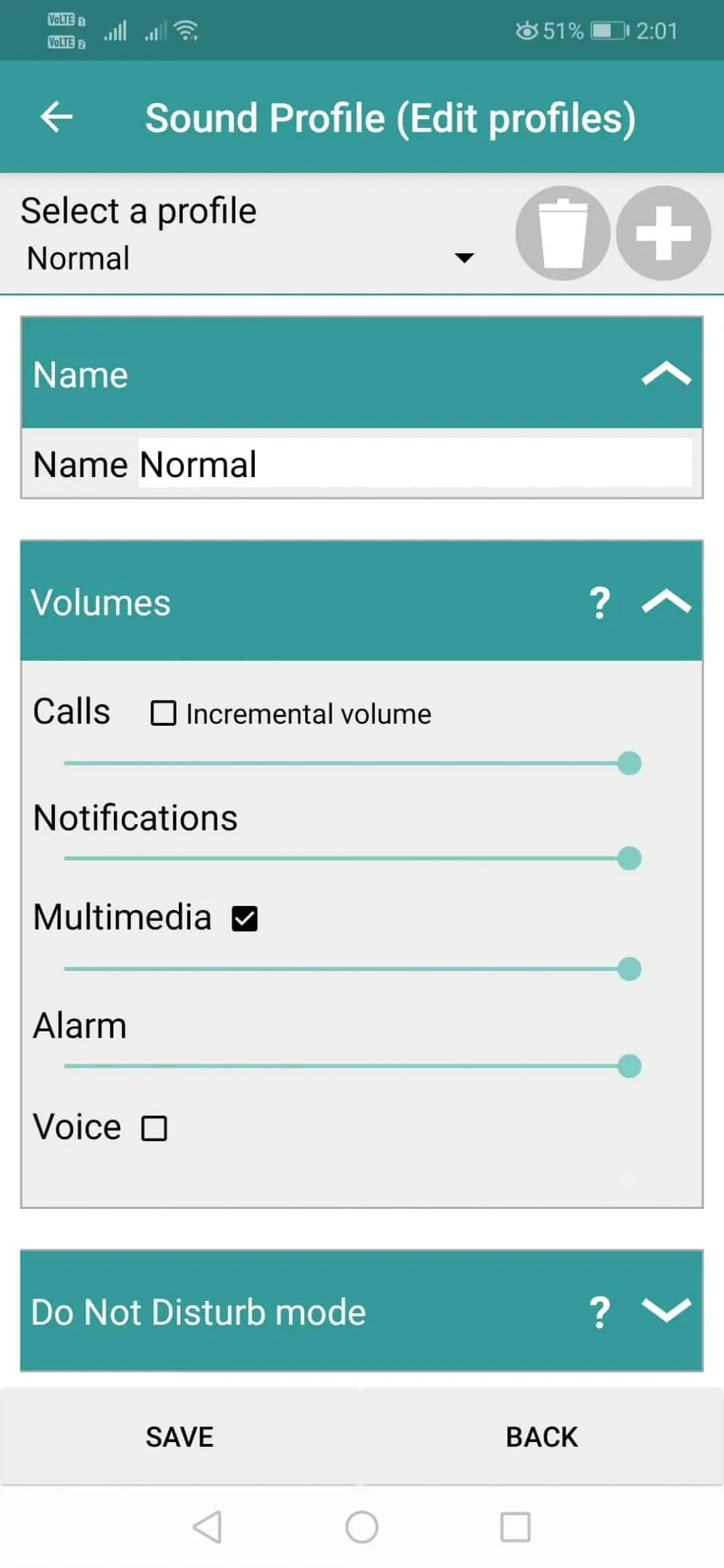
7. Inoltre, è possibile impostare la modalità Non disturbare per il profilo audio creato.
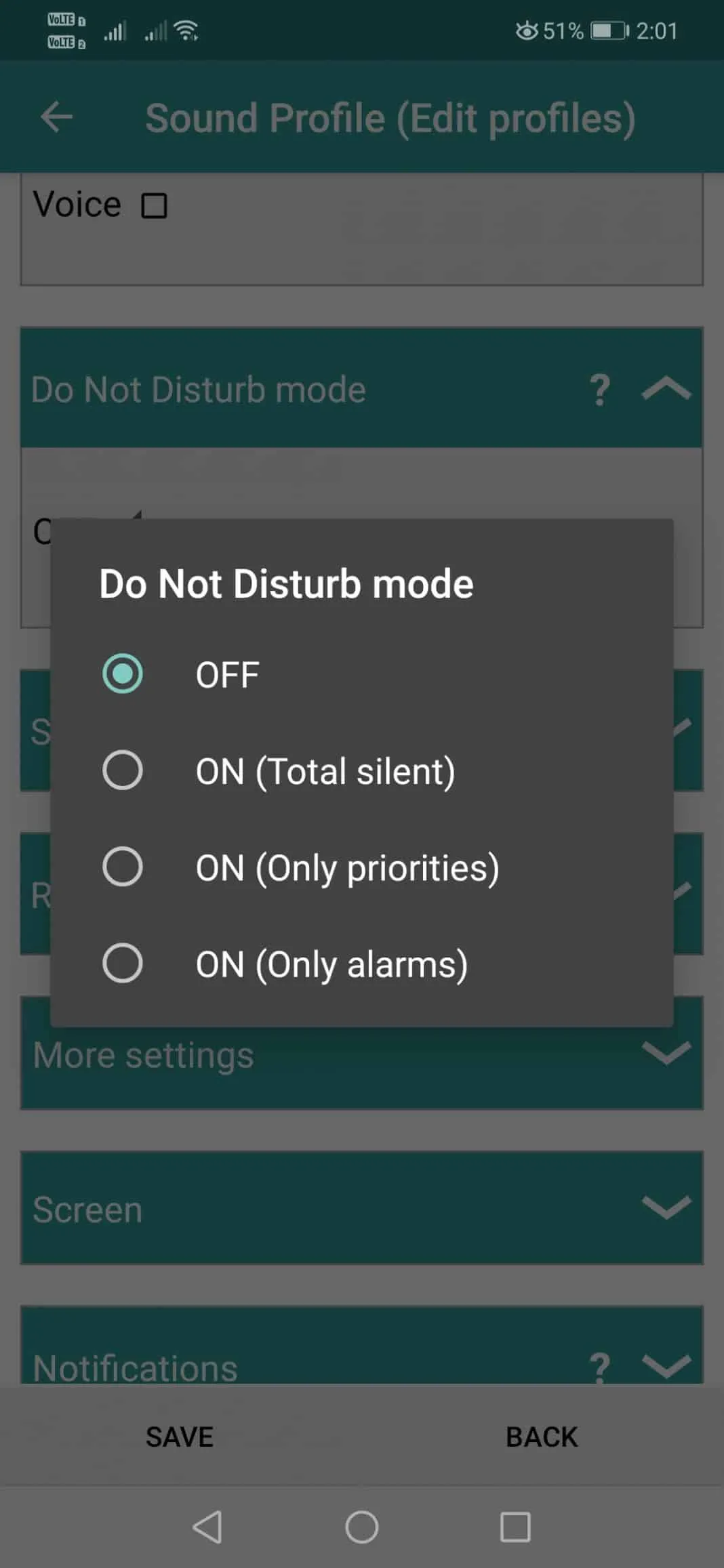
8. Se desideri inserire contatti specifici nella whitelist, aggiungili semplicemente all’elenco dei contatti contrassegnati con Speciali .
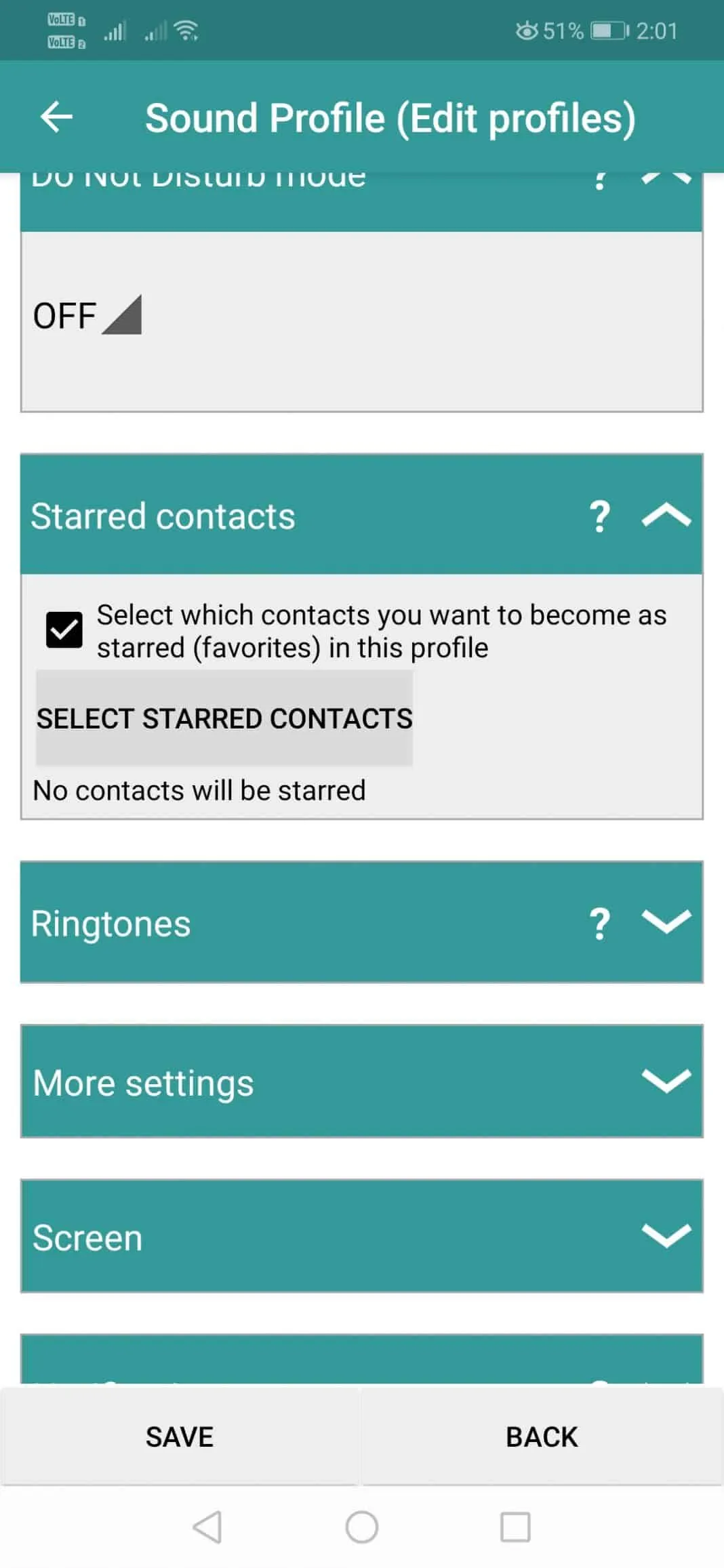
9. Esplora inoltre l’ opzione Altre impostazioni per un maggiore controllo su funzioni come Vibrazione, Bluetooth, WiFi e altro ancora.
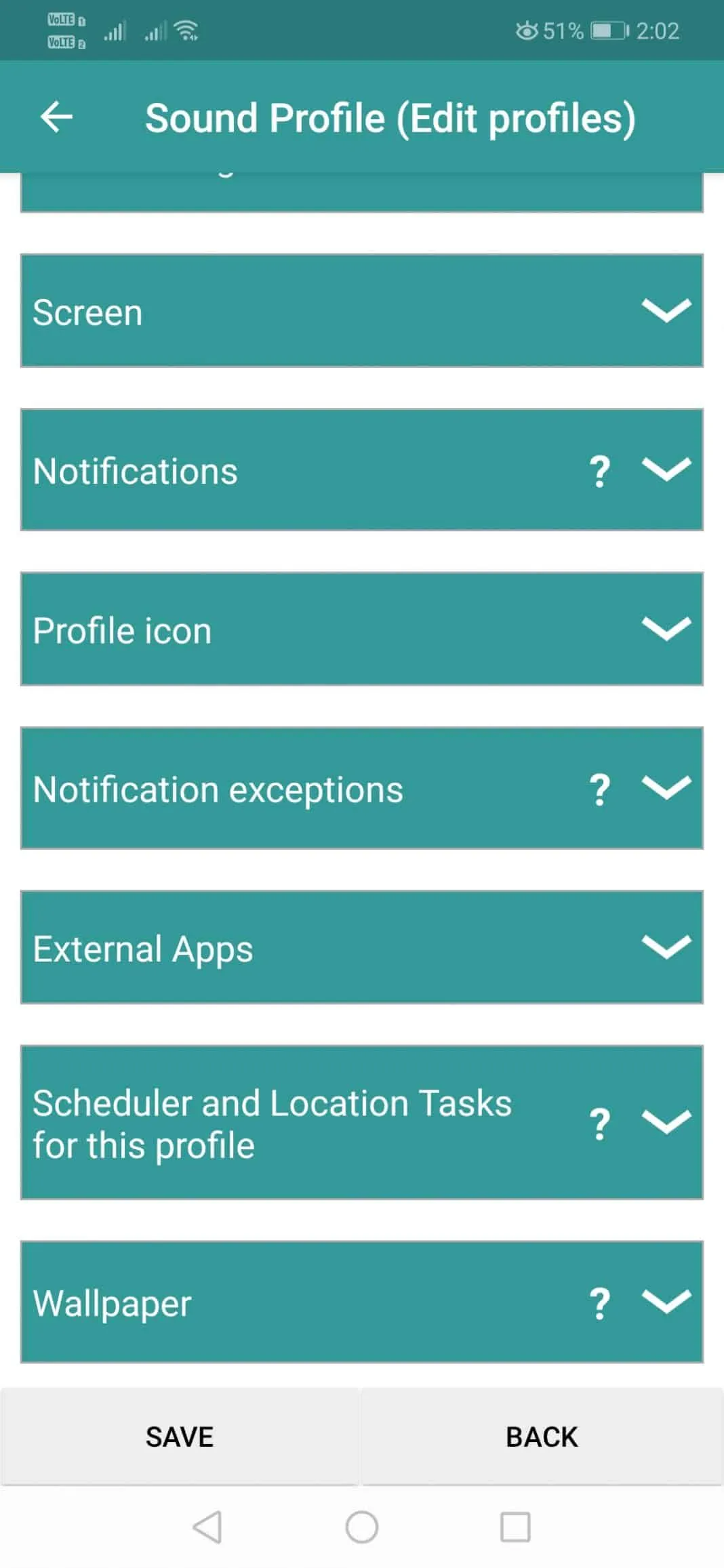
Questa guida illustra come regolare il livello del volume di Android in base a una pianificazione. Ci auguriamo che tu abbia trovato utile questo articolo! Se lo hai trovato utile, prendi in considerazione di condividerlo con i tuoi amici. Se hai domande o hai bisogno di ulteriore assistenza, sentiti libero di lasciare un commento qui sotto.




Lascia un commento